- FHEM: CUL flashen und neue Firmware installieren
- FHEM schöner + übersichtlicher machen
- FHEM: Tür-Öffnung / Fenster-Öffnung mit Magnet-Sensor erkennen
- Netatmo Kamera Überwachung steuern: Mit FHEM, Home Assistant, ioBroker...
- Smart Home: Sprachausgabe mit FHEM auf dem Raspberry Pi
- Screenshot machen mit Windows Phone 8, 8.1 & 10 + Windows Mobile!
- Lösung: Abus SecVest – Errichtermodus kann nicht verlassen werden
FHEM Starter-Guide: Mein eigener Smart Home Server
Mit dem kostenlosen FHEM Programm (FHEM steht für „Freundliche Hausautomation und Energie-Messung“!) kann man sich in einer halben Stunde einen Smart Home Server installieren, und dann damit das Haus und die Wohnung kontrollieren: So kann man das Licht mit PC, Tablet oder Handy an- und ausschalten (oder FHEM als intelligente Zeitschaltuhr nutzen und das Licht im Garten automatisch bei Dunkelheit einschalten!), Fernseher oder Stereoanlage steuern oder mit einem Sensor kontrollieren, dass alle Türen und Fenster geschlossen sind. Und angeschlossene Bewegungsmelder schalten das Licht ein oder aus, damit man nicht nach dem Schalter suchen muss. Außerdem lässt sich sehr leicht eine einfache Alarmanlage bauen, die genau auf die eigenen Bedürfnisse zugeschnitten ist.
FHEM ist dabei sehr vielseitig und unterstützt zahlreiche verschiedene Protokolle und unterschiedliche Smart Home Produkte, unter anderem:
- Philips Hue
- Funksteckdosen (Intertechno, Brennenstuhl, Elro…)
- FS20
- HomeMatic
- Logitech Harmony (und damit die meisten Audio/Video Geräte)
- Raspberry Pi GPIO Pins
- Zahlreiche Temperatursensoren (auch: Aldi, Auriol (Lidl), TCM, Jeelink…)
- AVM Fritzbox (z.B. Telefon-Info)
- AVM FritzDect Funksteckdosen
Daher muss man sich nicht schon bei der Planung auf ein System festlegen, sondern kann sein FHEM Smart Home auch nachträglich mit vielen anderen Produkten und Hardware-Systemen erweitern – viele davon brauchen auch keine zusätzliche Hardware für den Rechner, auf dem FHEM läuft.
FHEM läuft nicht nur auf normalen Computern, sondern auch auf kleinen, günstigen und Stromsparenden „Einplatinen-Computern“ wie dem Raspberry Pi: Die ersten Schritte zum Smart Home kosten damit unter 100,- EUR. Wir haben hier eine Einstiegs-Anleitung, die bei den ersten Schritten mit dem FHEM Smart Home Server helfen soll.
FHEM installieren
FHEM ist ein Perl-Programm und läuft damit auf fast jedem Computer: Auf diesem muss nur ein Webserver installiert sein. Da FHEM aber am besten immer aktiv sein sollte, empfielt es sich, das Programm auf einem äußerst stromsparenden Rechner zu installieren: Zum Beispiel einem Raspberry Pi, dessen Anschaffung mit ca. 50 EUR auch sehr günstig ist.
» Raspberry Pi: Worauf beim Kauf achten?
» FHEM auf einem Raspberry Pi installieren
Nachdem FHEM installiert ist, kann man mit einem Web-Browser auf die Oberfläche zugreifen. Läuft FHEM auf dem gleichen Computer, an dem man gerade sitzt, kann man einfach die Adresse „127.0.0.1:8083“ in die Adresszeile eingeben, um die Oberfläche zu sehen. Läuft FHEM auf einem anderen Rechner im Netzwerk, braucht man die IP-Adresse des Rechners, z.B. „192.168.1.10:8083“.
Erste Schritte mit FHEM
FHEM sollte zunächst so aussehen – hier zeigen wir, wie man es später schöner macht:
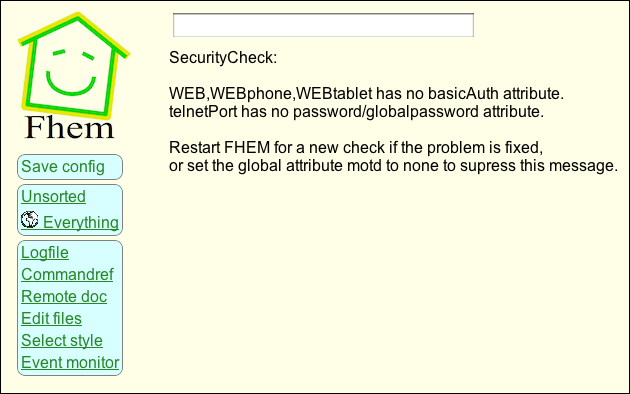
In der linken oberen Ecke befindet sich das Logo, rechts daneben ein Eingabefeld: Hiermit lassen sich neue Geräte anlegen oder um weitere Eigenschaften ergänzen, aber auch Befehle direkt an die Geräte senden: „set Lampe1 on“ würde zum Beispiel eine vorher definiertes Gerät mit Namen „Lampe1“ anschalten. Das geht aber nicht nur über umständlich einzugebende Befehle, sondern später viel einfacher auch über kleine Icons, die man anklicken kann.
Unter dem Logo befindet sich links das Menü: Ganz oben der Punkt „Save config“: Der ist wichtig, da FHEM auch automatisch versucht, neue Geräte zu erkennen und anzulegen. Wurde die Konfiguration automatisch durch FHEM geändert, erscheint ein kleines rotes Symbol hinter dem Menüpunkt: Klickt man dann auf „Save config“, wird die neue Konfiguration gespeichert.
Der Bereich darunter mit den Einträgen „Unsorted“ und „Everything“ zeigt die einzelnen Räume an: In FHEM kann man jedes Gerät einem Raum zuordnen, zum Beispiel „Wohnzimmer“, „Küche“ oder „Keller“. Diese würden dann hier angezeigt – zu Beginn ist der Bereich aber noch leer, alle Geräte werden daher zusätzlich noch einmal unter „Everything“ angezeigt.
FHEM ist installiert: Welche Hardware brauche ich?
Nachdem FHEM auf einem Computer (oder auch einem Raspberry Pi) läuft, kann man die ersten Geräte hinzufügen. Hier ist allerdings manchmal noch etwas Zusatz-Hardware nötig, damit FHEM die Geräte auch erkennen kann. Zu der wohl am häufigsten zusätzlich verwendeten Hardware gehört der CUL: Ein kleiner USB Stick mit Antenne, über den sich Funk-Signale empfangen und senden lassen. Der CUL ist damit eine günstigere Alternative zu den speziellen LAN-Adaptern vieler Hersteller, die im Prinzip das Gleiche machen: Funk-Signale empfangen und über das Netzwerk an einen Computer senden – oder Daten des Computers empfangen und per Funk weitergeben.
Den CUL Stick gibt es bei busware.de in den Versionen mit 433 MHz und 868 MHz: Damit werden die beiden wichtigsten Funk-Protokolle abgedeckt. Die 433 MHz Version benötigt man für das Senden von Befehlen an Intertechno Funksteckdosen (mit einem Trick lassen sich aber auch andere günstige Funksteckdosen steuern!). Außerdem kann man hier mit einer alternativen Firmware Temperatur-Daten zahlreicher Wetterstationen empfangen, wie sie zum Beispiel bei Aldi und Lidl verkauft werden.
Den 868 MHz CUL braucht man, wenn man Geräte mit dem ebenfalls weit verbreiteten HomeMatic oder FS20 Protokoll schalten möchte. Ältere Versionen des CUL Sticks hatten allerdings nicht genug Speicher, um beide Systeme zu unterstützen: Hier musste man sich beim Aufspielen der Firmware entscheiden, ob man den CUL mit FS20 Hardware oder HomeMatic Geräten nutzen möchte.
Wie man den CUL (egal ob 433 MHz oder 868 MHz Version) in Betrieb nimmt und die Firmware aufspielt, zeigen wir in diesem Artikel.
Manche Geräte brauchen aber gar keine zusätzliche Hardware: Zum Beispiel die Fritz!Dect 200 Funksteckdose – hier ist nur eine bereits vorhandene Fritzbox als Router nötig. Sobald man die Funk-Steckdose auf der Fritzbox angelernt und freigegeben hat, kann man sie auch mit FHEM ansteuern, einem Raum zuweisen und den aktuellen Zustand abfragen.
Mögliche Aufgaben, die das FHEM Smart Home übernehmen kann
Der Sinn von einem Smart Home ist es, den Bewohnern Aufgaben abzunehmen und eine Hilfe zu sein. Ist FHEM installiert und die für den gewünschten Einsatz nötige Hardware installiert, kann der neue Smart Home Server einige Aufgaben übernehmen:
Lichtsteuerung
» Licht mit dem Handy oder Tablet ein und ausschalten
» Intelligente Zeitschaltuhr, die eine Anwesenheit simuliert
» Bewegungsmelder: Licht bei Bewegung oder Türöffnung einschalten
Sicherheit
» Türen und Fenster kontrollieren
» Kameras anschließen
» Anwesenheitserkennung per Bluetooth
» Temperatursensoren: Wie wird das Wetter / Funktioniert der Kühlschrank noch?
Mehr Komfort
» Funk-Lichtschalter, die Aktionen schalten
» Stereo-Anlage + Fernseher mit FHEM steuern
» Sprach-Ausgabe: Wenn das Smart Home antwortet
- Frageassistent 1 (Seite 2) (11x gelesen)
- pc-einsteigerkurs (3x gelesen)
- Jobs: Developer-Jobs (3x gelesen)
- windows-defragmentieren-und-aufraeumen (3x gelesen)
- datenschutz (2x gelesen)
Mehr Tipps zu FHEM Starter-Guide: Mein eigener Sma...
-
Netatmo Kamera Überwachung steuern: Mit FHEM, Home Assistant, ioBroker…
Die Netatmo Überwachungskameras wie die Netatmo Welcome oder Netatmo Presence bieten API Schnittstellen, um in Smart Home Software wie FHEM, ioBroker oder Home Assistent intergriert...
-
FHEM: Cannot load module HUEBridge
Gibt es beim Installieren der Hue Bridge und des Hue Moduls mit FHEM den Fehler "Cannot load module HUEBridge"? Dies ist ein häufiger Fehler und...
-
FHEM: Cannot load module HUEBridge
Gibt es beim Installieren der Hue Bridge und des Hue Moduls mit FHEM den Fehler "Cannot load module HUEBridge"? Dies ist ein häufiger Fehler und...
-
Smart Home: Rollos per Smartphone steuern
Foto von Darren Richardson auf Unsplash Im Haus fest eingebaute Rollläden lassen sich mithilfe eines Rollladenmotors oder mit einem elektrischen Gurtwickler ganz einfach öffnen und...
-
Smart Homes Einrichtung: Das ist bei der Planung wichtig
Immer mehr Menschen entscheiden sich dafür, das eigene Zuhause smart zu machen: Das Smart Home soll Energie sparen, mehr Komfort und Sicherheit bringen und den...
-
Netatmo Kamera Überwachung steuern: Mit FHEM, Home Assistant, ioBroker…
Die Netatmo Überwachungskameras wie die Netatmo Welcome oder Netatmo Presence bieten API Schnittstellen, um in Smart Home Software wie FHEM, ioBroker oder Home Assistent intergriert...
FHEM Starter-Guide: Mein eigener Smart Home Server



 (Durchschnitt:
(Durchschnitt: